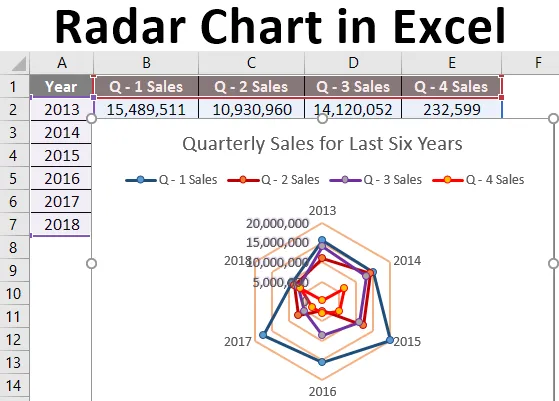
Радарска карта у Екцелу (Садржај)
- Шта је радарска карта?
- Пример за креирање радарске карте у Екцелу
Увод у радарску карту у Екцелу
Као Екцел корисник, можда смо често радили на Бар Цхарт, Пие Цхарт, Лине Цхарт, итд., И можемо рећи да смо тога свесни. Чак смо можда видели и неке Ганттове или Комбиноване карте као у Екцелу. Међутим, можда нисмо добро упознати са радарском графиконом и како је користити под Мицрософт Екцел (Добро је и ако знате). У овом чланку обавестит ћу вас о радарској карти и неким врло једноставним начинима да то учините под Мицрософт Екцел.
Шта је радарска карта?
Радарска карта, позната и као Спидер или Веб Цхарт или Стар Цхарт, добила је име због структуре коју има. Због тога што изгледа као паукова мрежа, називају га тим именима. Најбоље је користити када имате три или више од три променљиве са различитим вредностима подгрупа повезаних са централном вредношћу. Посебно је одличан начин визуелизације за анализу учинка запосленика / ученика или анализу задовољства купаца итд., Јер вам омогућава да упоредите више вредности параметара са критеријумима повезаним са перформансама или задовољством.
Пример за креирање радарске карте у Екцелу
Претпоставимо да имамо доступне тромесечне податке о продаји, као што су приказани у даљем тексту од 2013. до 2018. Желели смо да видимо како вредности продаје пролазе током година, као и како се оне остварују у току године у различитим кварталима.
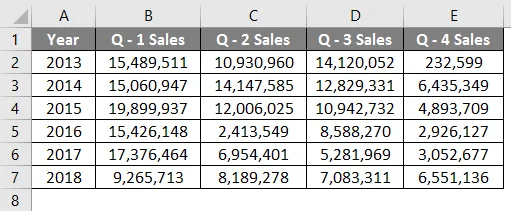
Желели бисмо да видимо визуелну употребу ових података користећи радарску карту у екцелу.
Овде можете преузети овај образац радарског графикона Екцел овде - Радар Цхацел Екцел предложакКорак 1 - На радном листу активног Екцела одаберите све податке преко А1 до Е7, а затим кликните картицу "Инсерт" која је постављена на треће место на горњој врпци програма екцел. Видећете много опција за уметање.

2. корак - У опцији Карте кликните на икону „Препоручене карте“.

- Изаберите опцију "Све карте" кроз искочни прозор под називом "Убаци графикон".
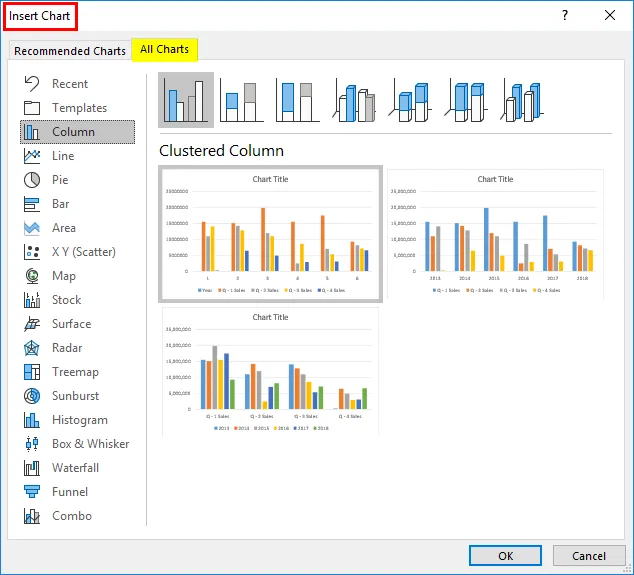
Корак 3 - Опција Инсиде Алл цхарт приказаће листу свих предложака графикона који су компатибилни у екцелу са леве стране прозора. Од тих, кликните на „Радар опција“. Чим кликнете на опцију Радар, моћи ћете видети више изгледа радарског графикона, а то су радар, радар са маркерима и испуњени радари. Свака од ових категорија има и три под-облика радарских карата заснованих на визуелности.
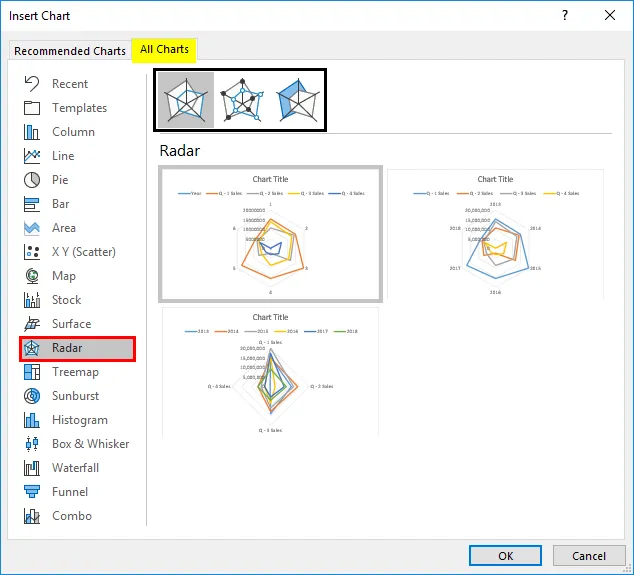
Корак 4 - Можете одабрати било који радарски графикон како бисте наставили према властитим погодностима. Изабраћу други „Радар са маркерима“. Омогућава ми да на свим тачкама пресека веба имам ознаке метака. Унутар овога, ја ћу изабрати, други распоред, јер је годинама означен као унос легенде. Када завршите са одабиром изгледа који вас занима, кликните на дугме У реду.
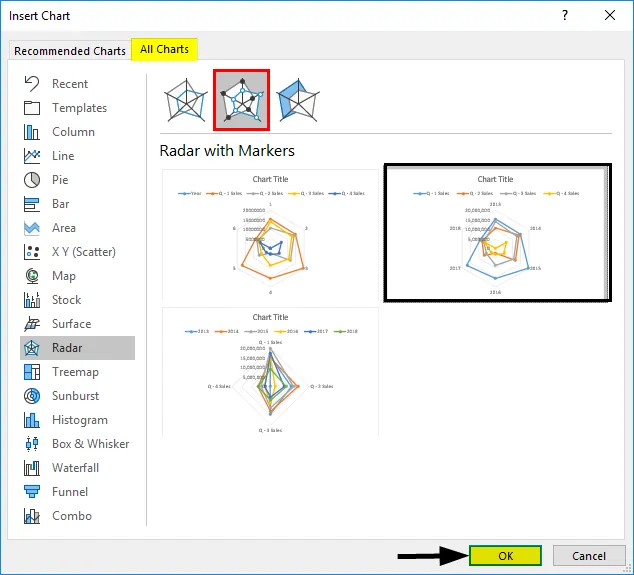
Једном када кликнете на У реду, моћи ћете видети радарски графикон као што је приказано на слици испод.
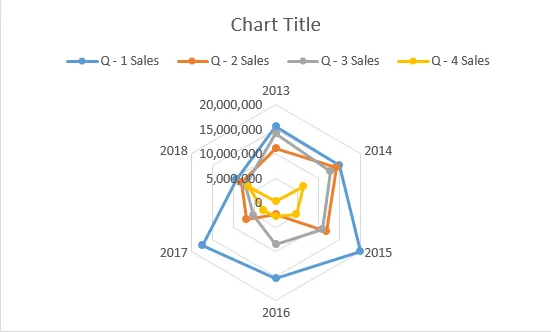
Корак 5 - У овај одељак можете додати наслов овог извештаја. Додаћу наслов као Квартална продаја у последњих шест година.
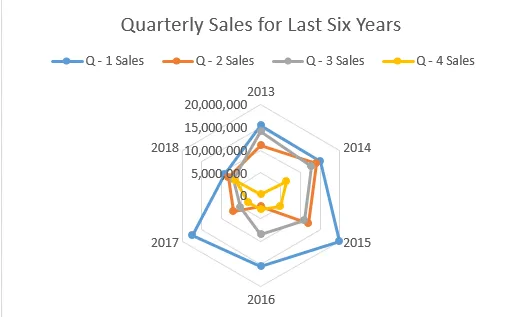
Корак 6 - Можете да промените боју мрежица повезаних са сваком тромесечјом. Кликните на линију повезану са вредностима прве четвртине (Плава линија) и десним тастером миша кликните на њу, видећете низ опција које се појављују тамо, а имате једну опцију која се зове Обрис.
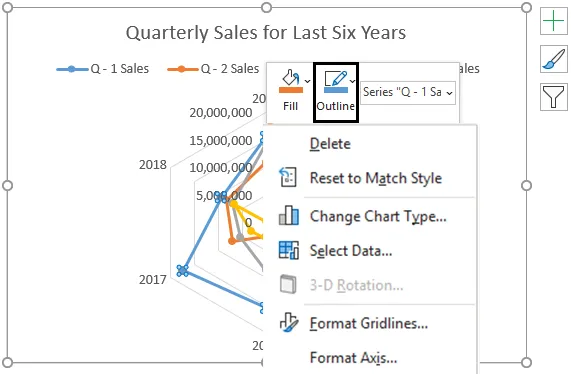
Корак 7 - Чим кликнете на ту опцију Изглед, моћи ћете да прилагодите боје четвртинских веб линија. Изабраћу другу боју за линију продаје у првом кварталу. Погледајте слику испод.
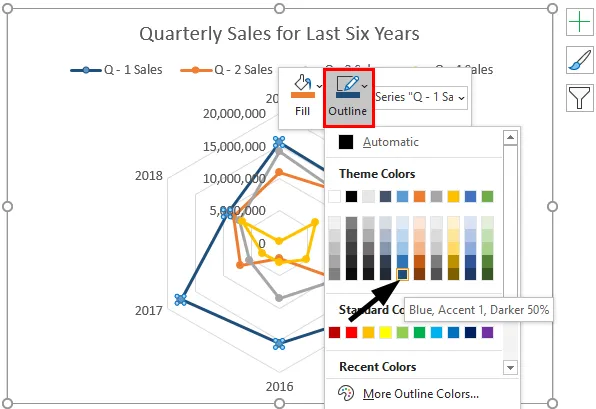
Корак 8 - Сада промените боје друге продајне линије четвртине као и на табели. Погледајте коначни графикон доле.
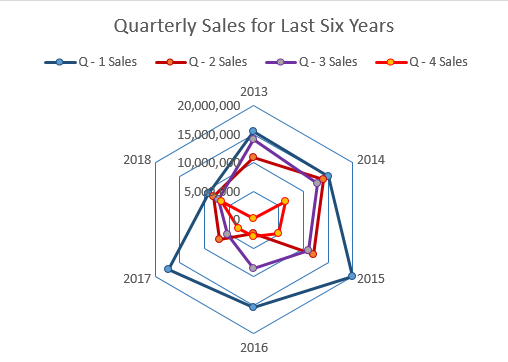
Корак 9 - Такође можете променити боју „главних мрежних линија“. Одаберите главне мрежне линије и кликните десним тастером миша на њих да бисте отворили мени са опцијама. Тамо изаберите опцију „Форматирање мрежних линија“. Ново окно форматирања отвориће се на десној страни екцел листа.
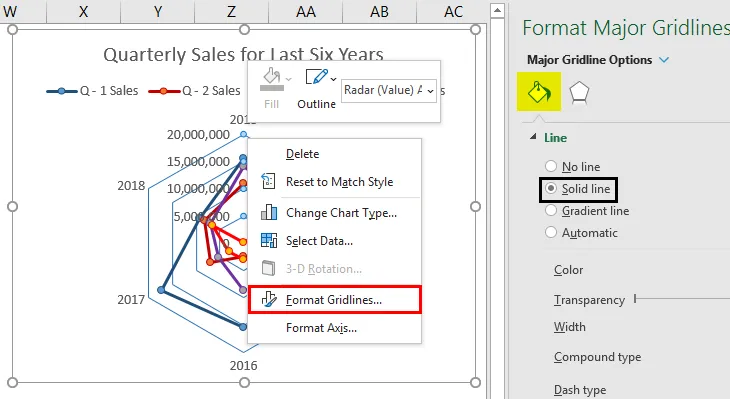
Корак 10 - Прозор главних линија мреже унутар форума, под „Одељак испуњавања и линија“ можете променити боју линије мреже. Променићу боју мрежних линија као и ширину решетки. Погледајте снимак екрана испод.
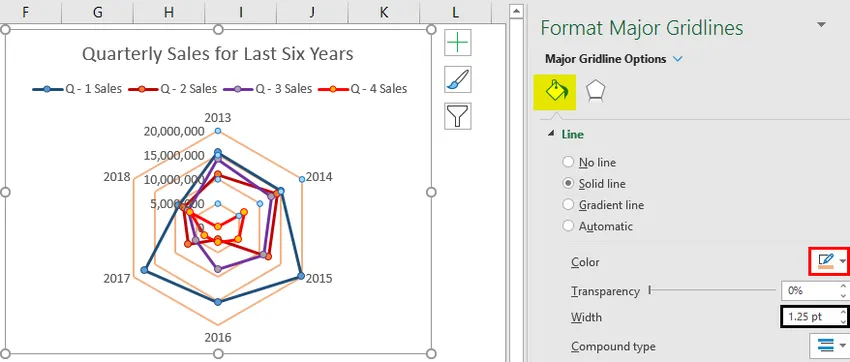
Корак 11 - Такође бих волео да променим боју уноса продајних вредности у легенду оса (јер су оне са заиста врло бледом бојом). За то, одаберите уносе легенде оса и кликните десним тастером миша на оне да бисте видели опцију форматирања и кликните на опцију "Формат осовине".
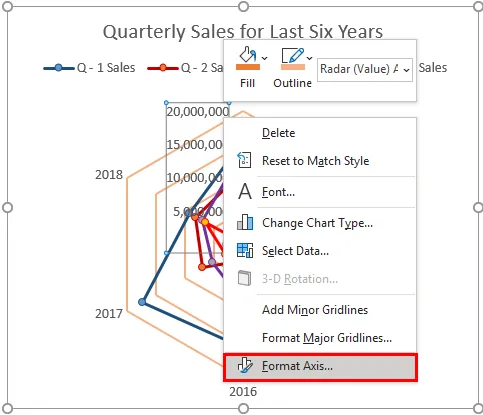
12. корак - Чим кликнете на опцију „Формат оси“, окно ће се отворити на десној страни Екцела где можете видети све опције форматирања оси.
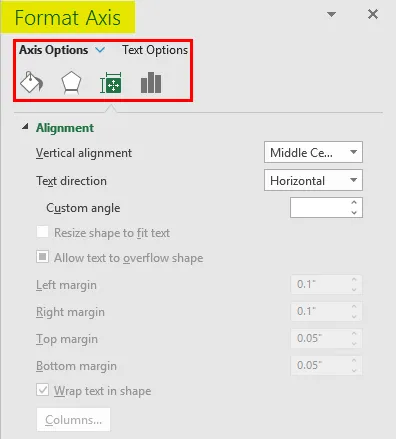
Корак 13 - Имате две подопције унутар окна Формат Акис. Опције осовине и „Текстне могућности“. Идите на „Тект Оптионс“ (Опције текста). У „Текстуалним испунима“ у „Текстуалним опцијама“ моћи ћете да промените боју продајних вредности легенде оси. Овде ћу изабрати прилагођену боју по свом избору. Погледајте снимак екрана испод за референцу.
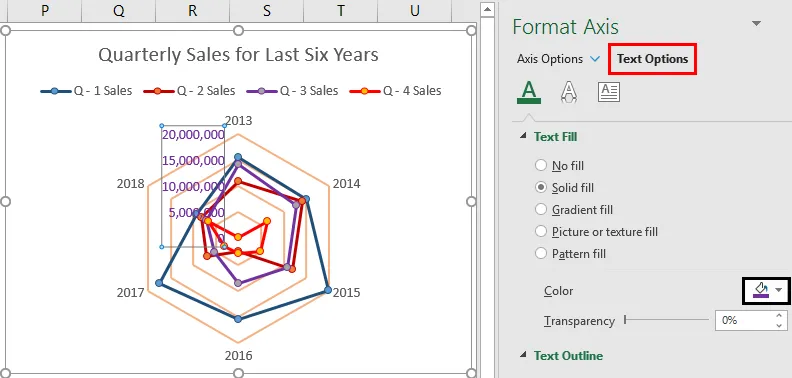
14. корак - Идите на опцију „Текстуални ефекти“ и изаберите ефекат сенке као што је приказано у наставку за бољу визуелизацију тих уноса у легенду.
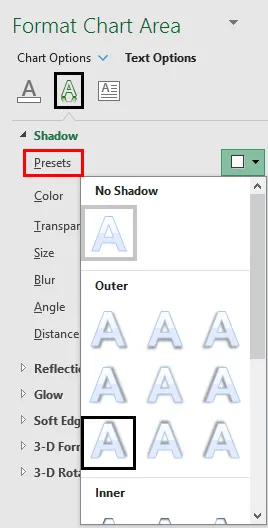
Корак 15 - Коначна визуализација била би овако нешто након што додамо горе приказани ефекат сенке.
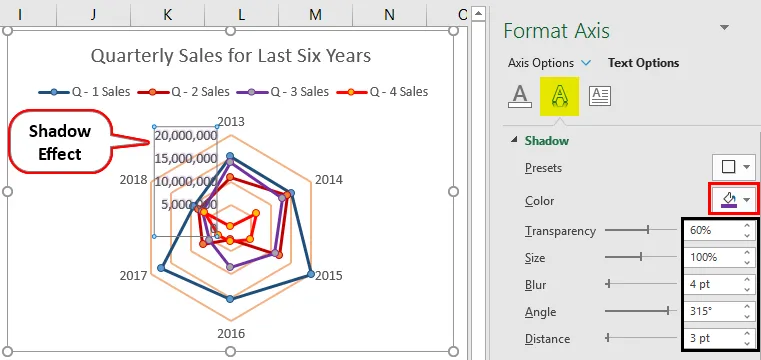
На овај начин стварамо радарску карту. На овом графикону можемо видети сву кварталну продају за сваку годину где су различите четвртине представљене различитим линијама (са различитим бојама за идентификацију сваке од њих). Такође, све шестогодишње вредности су на сваком споју шестерокута формираног главним мрежама. Свака тачка маркирања представља вредност за једну одређену годину са једном четвртином.
Ово је из чланка. Завршимо ствари неким стварима које треба запамтити.
Ствари које треба запамтити
- Корисно је онима који морају да упореде више вредности заједно са више група категорија.
- Брзо даје визуализацију тренда у датим подацима. Било да се перформансе повећавају или смањују или су узнемирујуће
- Може бити збуњујуће за некога ко није навикнут на сложене технике графичке визуелизације као и анализу.
Препоручени чланци
Ово је водич за радарску карту у Екцелу. Овде смо расправљали о томе како да креирате радарску схему у Екцелу заједно са практичним примерима и преносивим екцел шаблоном. Можете и да прођете кроз друге наше предложене чланке -
- Стварање контурних планова у Екцелу
- Уметните прекид линија у Екцелу
- Шта је чаробњак за графиконе у Екцелу?
- Како створити Маримекко Цхарт Екцел?